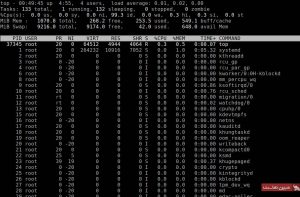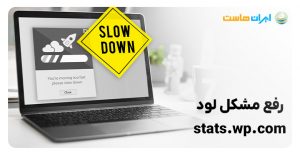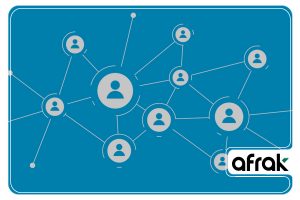در این آموزش قصد داریم نحوهی انجام این کار را به صورت ویدیویی و متنی در اختیار شما قرار دهیم. پس با ما همراه باشید.
آموزش خرید گواهینامه SSL غیر رایگان Certum از آقای وب
برای خرید گواهینامهی SSL غیررایگان شرکت سرتوم از نتافراز، لازم است تا ابتدا وارد پنل کاربری شوید.
سپس از بخش “سرویسها” بر روی “سفارش سرویس جدید” کلیک کنید.
از منوی سمت راست بر روی “گواهینامه SSL” کلیک کنید. سپس با انتخاب سرویس مورد نظر، بر روی “سفارش دهید” کلیک کنید.
توجه داشته باشید که به دلیل قوانین جدید مرورگرها و شرکتهای معتبر ارائه دهندهی گواهینامهی SSL، گواهینامهی SSL دوساله ارائه نمیشود. [لینک خبر].
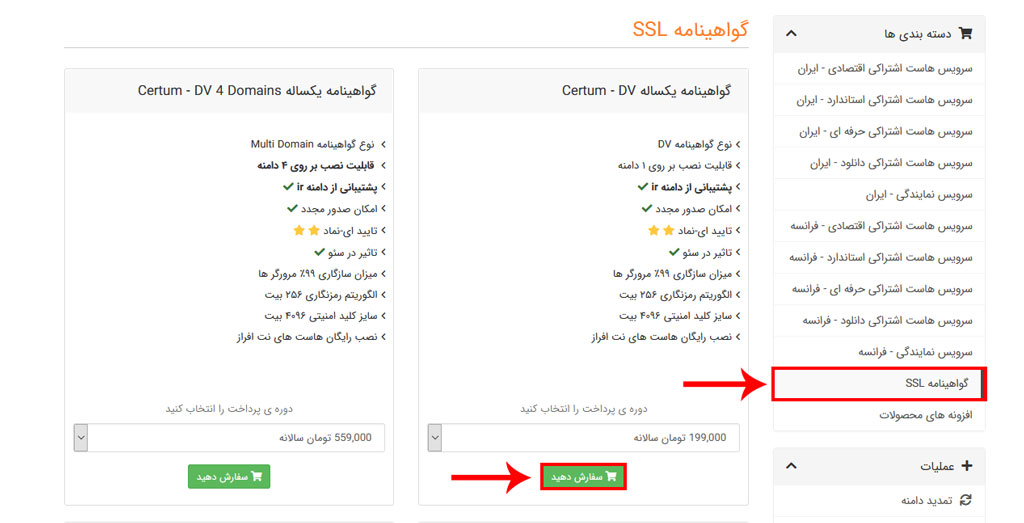
در این مرحله کافیست تا نسبت به پرداخت سبد خرید خود اقدام کرده تا در مرحلهی بعد سراغ تکمیل سفارش برویم.
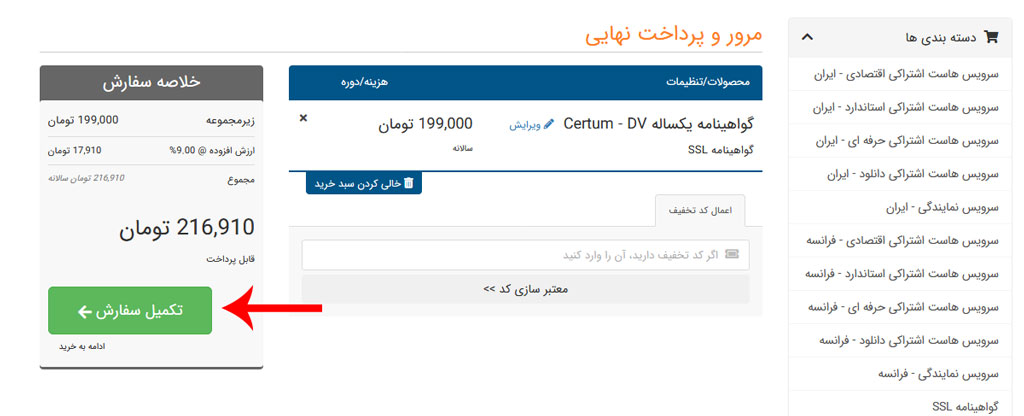
آموزش تصویری تکمیل سفارش خرید گواهینامه SSL
پس از خرید گواهینامه SSL، سفارش شما باید برای شرکت Certum ارسال و گواهینامه دریافت شود. به دلیل برخی مسائل امنیتی بهتر است این مراحل توسط خود شما انجام شود.
سپس از منوی “سرویس ها” ، زیر منوی “سرویسهای من” را انتخاب کنید.
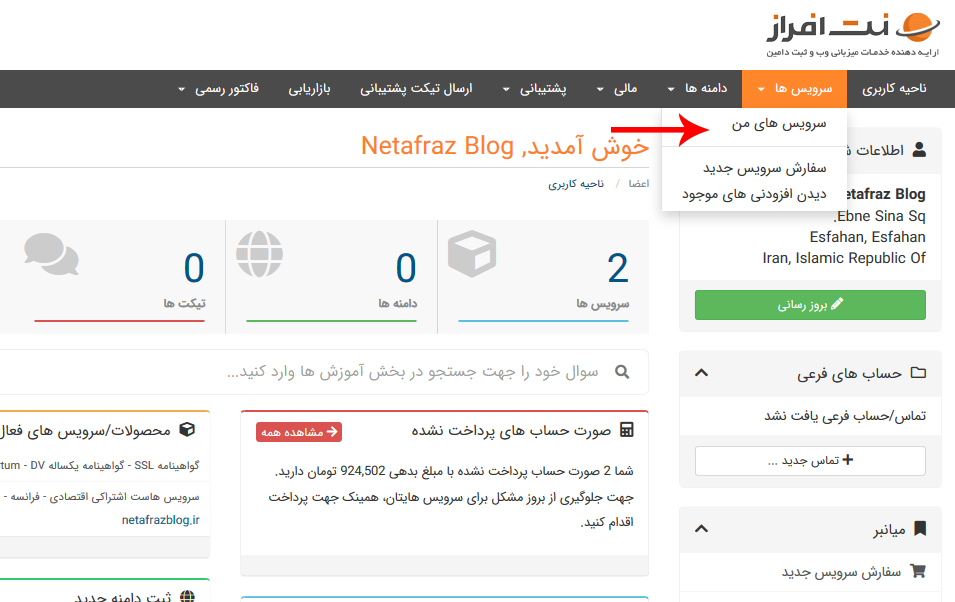
و گواهینامه مورد نظر خود را انتخاب کنید.
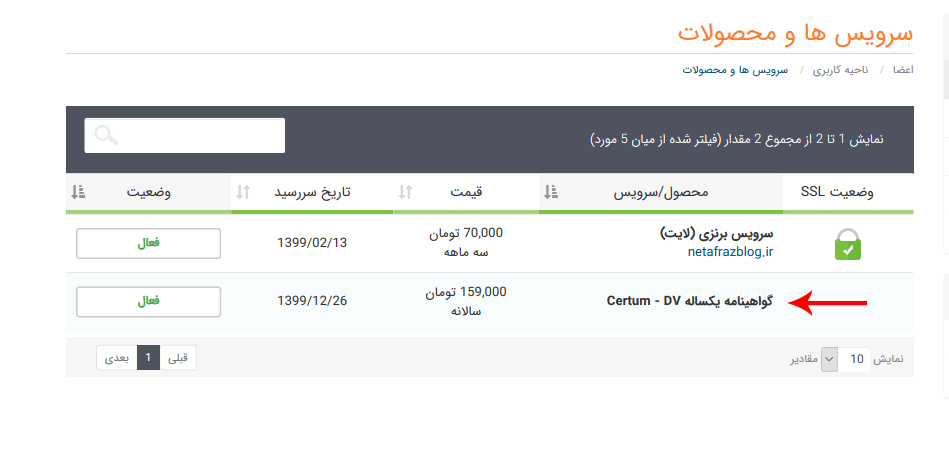
سپس برای تکمیل سفارش، بر روی لینک “برای پیکربندی گواهینامه کلیک کنید” کلیک کنید.
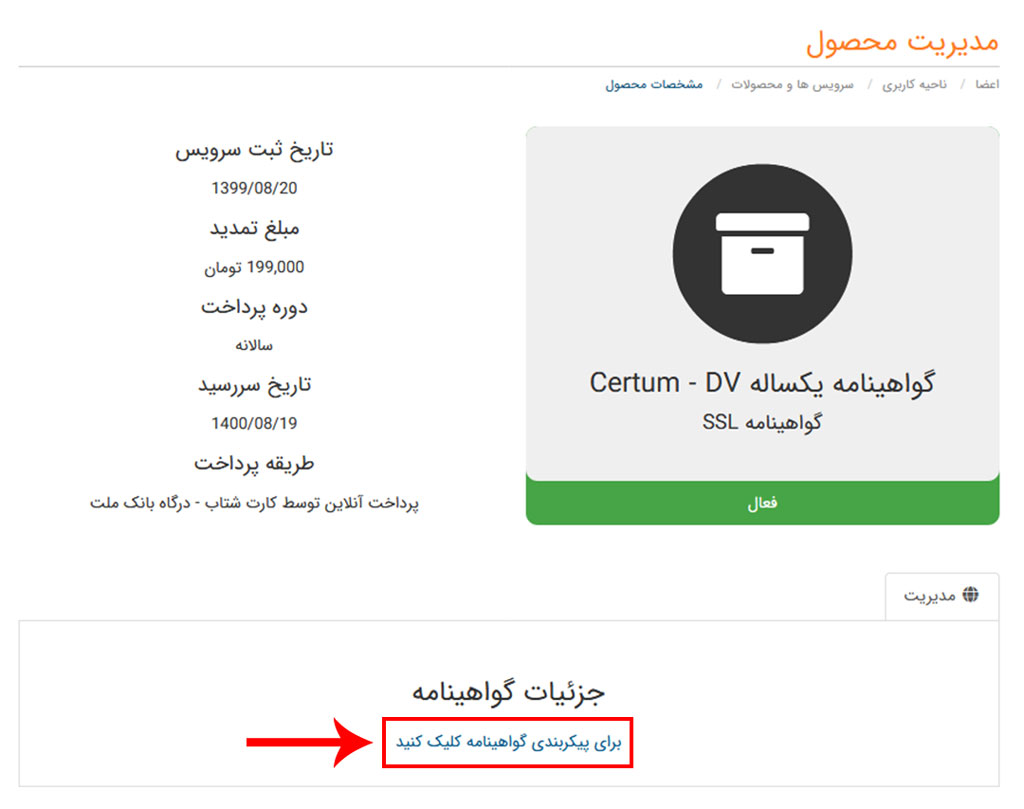
در این قسمت دو روش برای ایجاد سفارش، وجود دارد.
روش اول: ایجاد خودکار کد CSR از طریق اطلاعات وارد شده در پنل کاربری
این روش، که روش اختصاصی نتافراز بوده و توسط تیم تحقیق و توسعهی نتافراز ایجاد شده است، روش ایجاد خودکار کد CSR از طریق اطلاعات شما در پنل کاربری است.
بدین صورت که اطلاعاتی که موقع ثبت نام از شما گرفته شده، برای دریافت کد CSR وارد میشود.
در نتیجه کافیست نام دامنهی خود را وارد کنید.
البته اگر هنگام ثبت نام، هرکدام از اطلاعات ستاره دار را وارد نکرده یا اشتباه وارد کردهاید، لازم است تا حتما آنها را به درستی وارد کنید.
سپس بر روی “ادامه خرید” کلیک کنید.
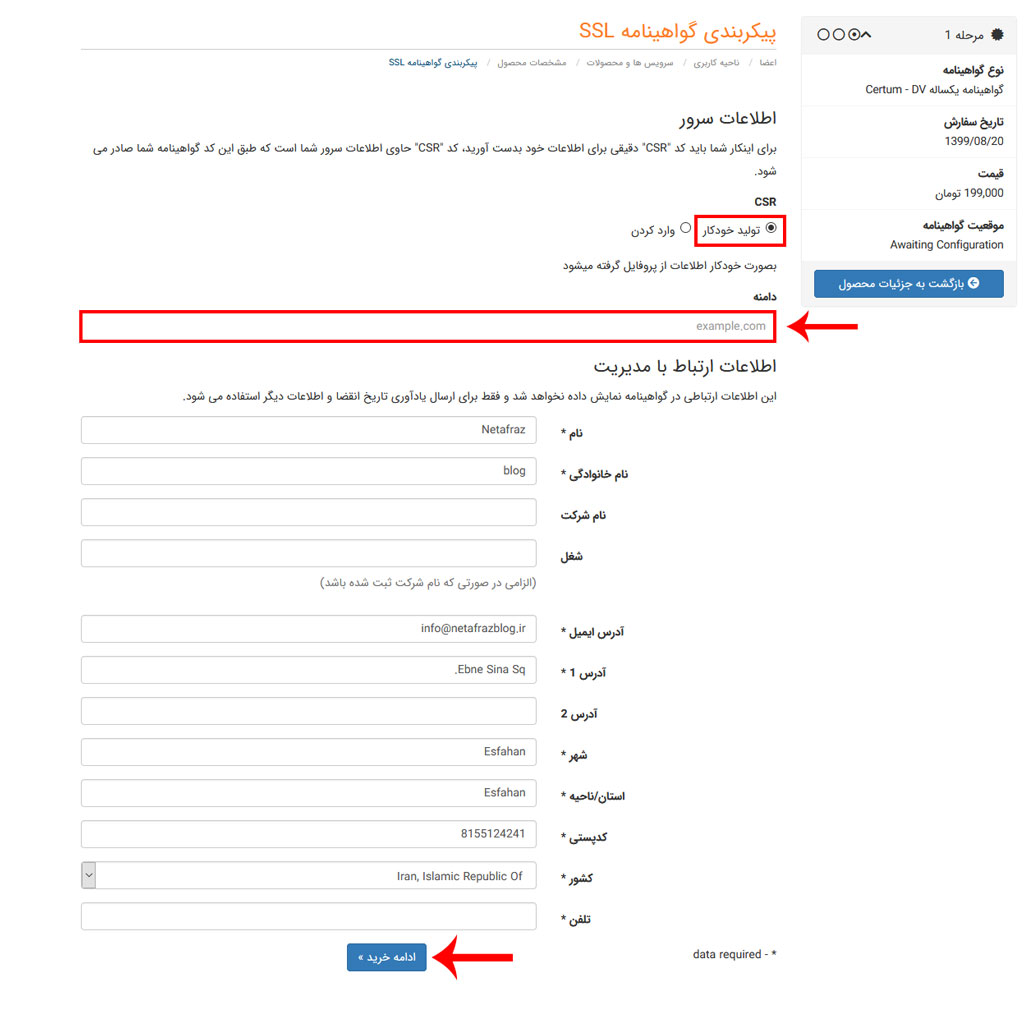
روش دوم: وارد کردن اطلاعات کد CSR به صورت دستی
توجه داشته باشید که این روش برای کاربران حرفهای پیشنهاد میشود و اگر با این روش آشنایی ندارید، پیشنهاد ما استفاده از روش تولید خودکار کد CSR است.
ابتدا نوع وبسرور را Apache+modSSL انتخاب کنید. این تنظیمات مخصوص وبسرورهای نتافراز میباشد.
لازم به ذکر است برای دریافت کد CSR میتوانید از آموزش زیر استفاده کنید.
آموزش ایجاد CSR در دایرکت ادمین
توجه داشته باشید که گواهینامه CSR می بایست با دقت و بدون هیچ فاصله یا کاراکتر اضافی در قسمت خواسته شده کپی شود.
در مابقی جاهای خالی، لازم است مشخصات خود را به انگلیسی و فارسی وارد کنید. در این فرم فقط موارد ستارهدار لازم است پر شود.
همچنین توجه داشته باشید، نیاز به پر کردن بخشهای Organization و Tax در قسمت انگلیسی و شغل و نام شرکت در قسمت فارسی نیست!
سپس بر روی دکمه “ادامه خرید” کلیک نمایید.
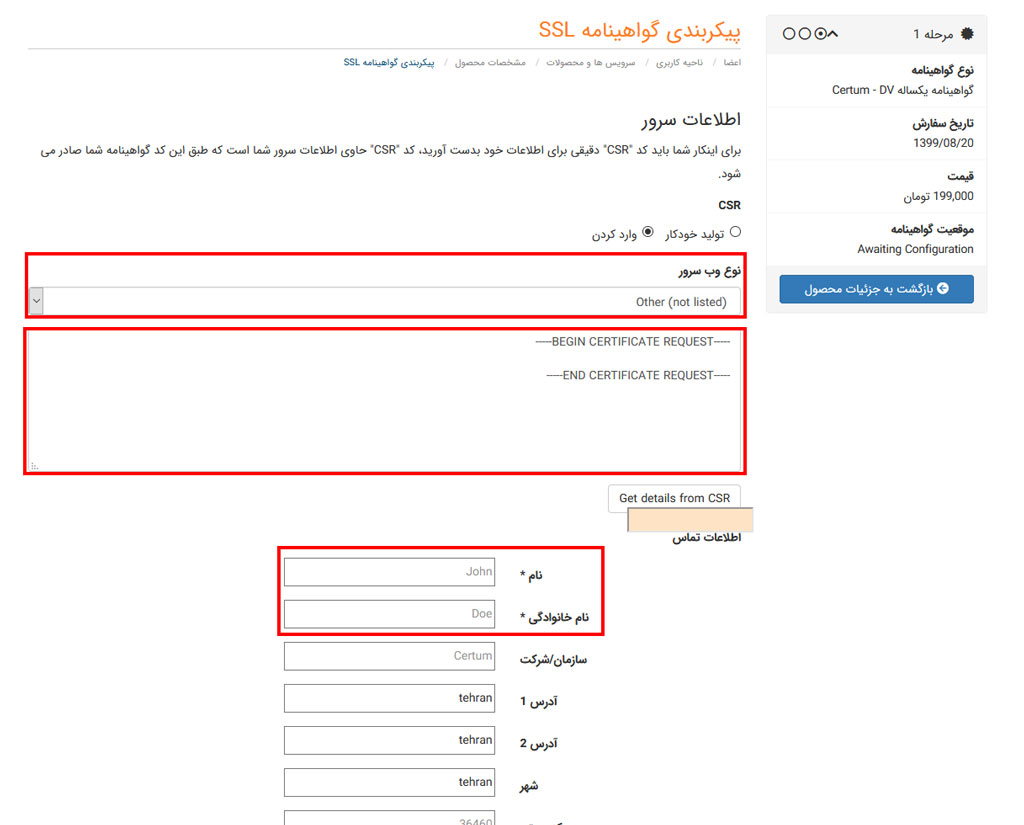
مشخص کردن نحوه تایید دامنه برای نصب SSL شرکت سرتوم
این مرحله مخصوص پیکربندی نهایی برای ارسال ایمیل است. لطفا توجه داشته باشید که حتما گزینه اضافه نمودن “WWW” را فعال کنید.
در قسمت بعد “روش تایید گواهینامه” را میتوانید Email، DNS یا File قرار دهید.
در این آموزش ما از Email استفاده میکنیم.
در بخش نام اکانت دریافت کننده ایمیل را باید ایمیلی از دامنهای که میخواهید روی آن SSL نصب کنید انتخاب کنید تا ایمیل تاییدیه برای آن ارسال شود.
ایمیلها حتما باید یکی از ایمیلهای:
Admin
Administrator
Hostmaster
Webmaster
Postmaster
از دامنهی شما باشد.
مثلا:
Admin@domain.com
توجه داشته باشید که تیک مربوط به ارسال ایمیل تایید دامنه، فعال باشد.
سپس بر روی برای ادامه کلیک کنید کلیک کنید.
Domain.com/webmail
در این مثال Domain.com نام دامنه شما است.
پس از وارد شدن به ایمیل مربوطه روی گزینه “verify email of domain administrator” کلیک کنید.
در صفحه باز شده، بر روی دکمه “Verify” کلیک کنید.
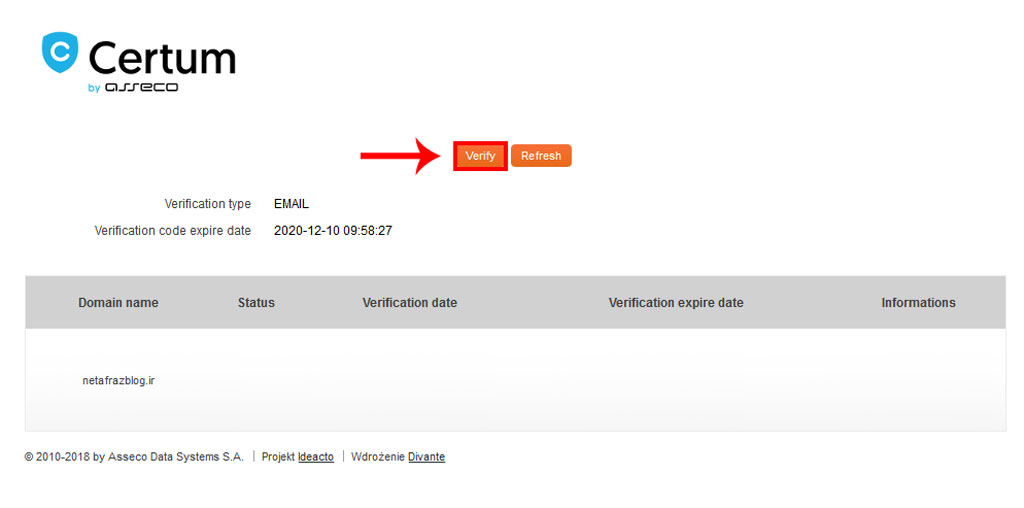
بعد از تایید ایمیل، گواهینامه فعال خواهد شد و می توانید وضعیت آن را در صفحه “مدیریت محصول” مشاهده کنید.
در منوی سمت راست در صفحه “مدیریت محصول” گزینههای زیر وجود دارد: